2016年分の確定申告の期限が、3月15日です。いよいよ迫って参りました。
確定申告特集-初めて確定申告される方
私も、昨年の中途退職者なので、今年は確定申告が必要です。
というわけで、調べて実施しましたが、驚いたことに何の登録も要らないし、税務署に行く必要もありませんでした。
web上で申告書を作るのは、システム様の言う通りで、入力だけなら30分もかかってないです。で、印刷して、必要書類を揃えたら、提出は郵送で済んじゃいます。初めてやって、手軽さに感動したので、やったことの流れをレポします。
手軽といっても、手軽だと理解するまでにいろいろ調べていますので、その中で得た情報も挟んでいきます。
参考URLは、すべて国税庁のホームページです。(お役所の中では分かりやすく整理して書かれている方だと思いましたが、それでも情報が多くて面倒!)(それでも読んでしまう心配性)
関連記事

確定申告(中途退職者の場合)
中途退職の場合、正確には「還付申告」です。前年1月~12月に天引きされた税金(所得税)から、余分を返してもらうのです。
所得税の天引きは、1年分の給与の見込み額をもとに、見込みの税額を毎月引いているそうです。(基本的には「少し多め」を引いている、と説明しているサイトも見かけました)
勤めていれば、見込みの税額と、実際の給与をもとにした税額が、年末調整で差し引きされます。
しかし中途退職の場合は、年末調整がありません。
年の途中までで仕事を辞めていれば、1年間の給与総額(退職金は含みません)は見込みより減ったはずで、税額も見込みより少なくなったはずです。そこで、少なくなった税金の差額を、確定申告をすることで返してもらえるのです。
参考:タックスアンサーNo.1910 中途退職で年末調整を受けていないとき
(このとき、医療費控除や保険料、ふるさと納税や寄付金なども、あれば申告すると、一緒に調整してもらえます)
1・申告書を作る前に準備するもの
扶養親族はいないし、保険料などの控除関係は主人の年末調整に付けたので、私の準備物は以下だけです。
源泉徴収票(必ず)
今年の私は、給与所得と退職所得、2枚あります。

保険料の控除や医療費控除、扶養親族などの申請が必要な時は、こちらで必要書類を確認です。 → 【申告書の提出】Q23
還付金を振り込んでもらう銀行口座の情報(後から手書きでもOK)
ゆうちょ銀行か、それ以外の銀行か、ゆうちょの店舗へ受け取りに行くか、だけはシステム上で選択必須ですが、
詳しい情報は、後から手書きでもOKです。
ゆうちょや、実店舗のある銀行なら、まず大丈夫なようですが。
振込可能な口座を持ってない場合は、郵便局に出向いて受け取る事になるので、面倒そうです。
参考:【税金の還付】Q41
マイナンバーが分かるもの(後から手書きでもOK)
平成28年分以降の申告について、マイナンバーの記載が必須になったそうです。
参考:社会保障・税番号制度<マイナンバーについて>
2・申告書を作る
まずは入力場所にたどりつく
★国税庁の「確定申告書等作成コーナー」にアクセスします。
★「作成開始」をクリック、
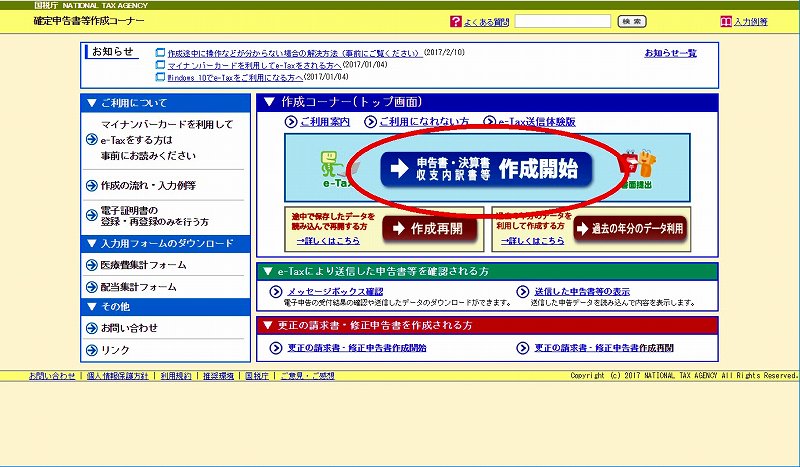
★e-Taxは登録が必要だったりで面倒なので(たぶん個人事業主の方とか向けです)、「書面で提出」をクリック。
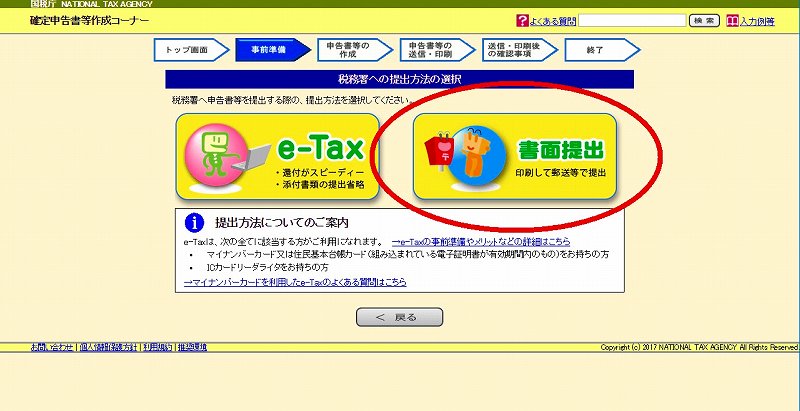
★ブラウザやプリンタの環境確認と、規約に同意の画面が出ます。ブラウザの確認は、「確認する」をクリックしますと、
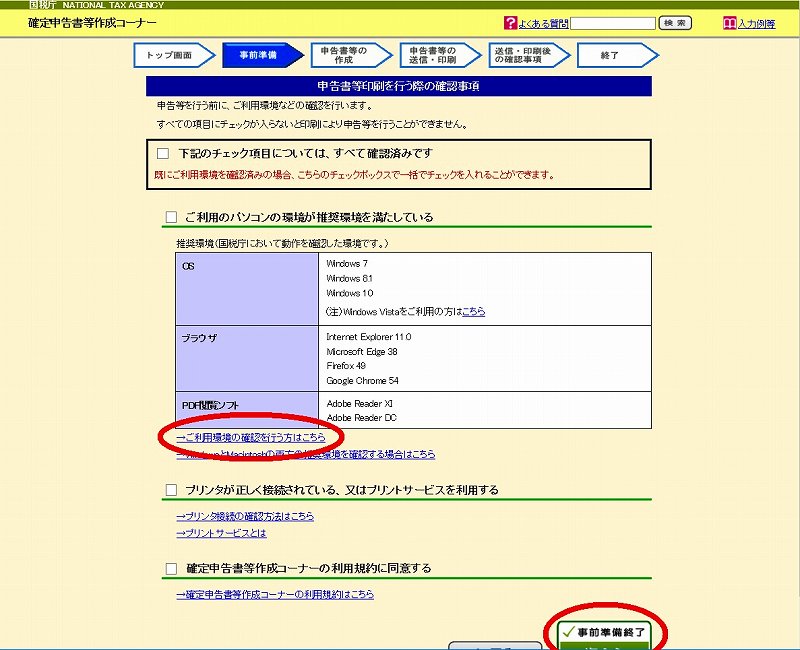
使っているブラウザが推奨環境と合っているかどうか、一発でチェックしてくれます。(私のパソコン環境では、Chromeがバツで、Microsoft Edgeに変えたらマルが出ました)(OSはWindows10です)
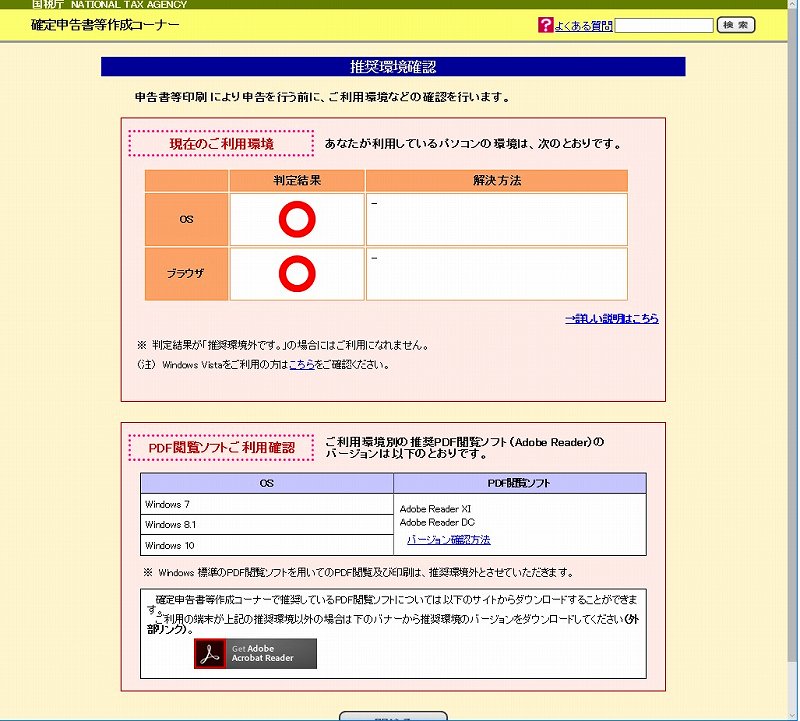
PDFのソフトも推奨環境があるので、これは画面に従って確認します。
規約を確認して同意したら、次へ進みます。
★「所得税」について作成したいので、ここをクリックします。
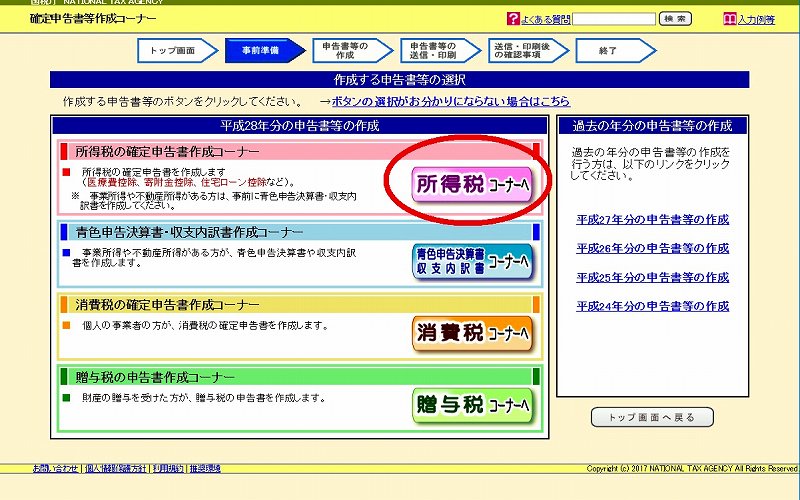
退職所得は、給与とは別枠なので、真ん中の「全ての所得対応」を選択します。(最初、左側を選んだら違ってて、全部入力し直しになりました)
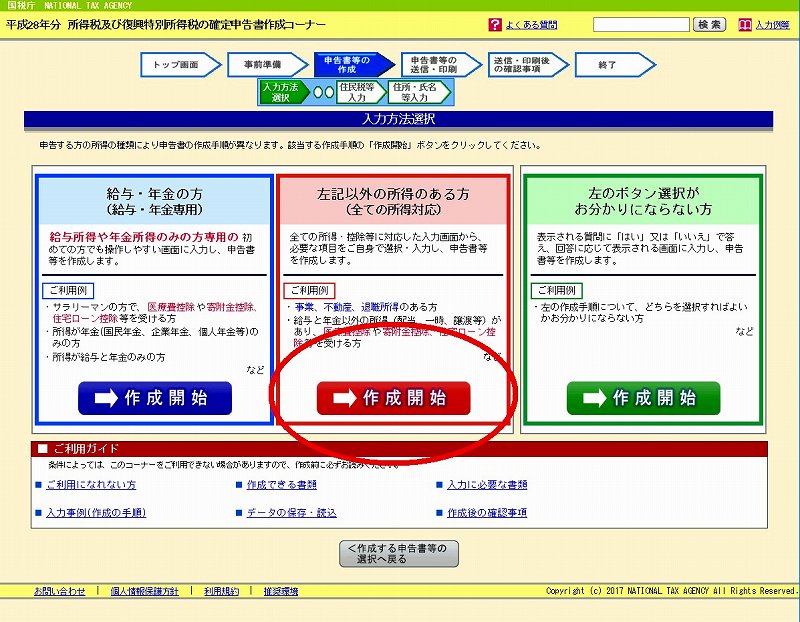
よくわからなければ、右側の「分からない方」を選んだ方が、より楽ちんだと思います。
このへんから「システム様の言う通り」が始まります
★次の画面は、言われるとおりに入力すれば基本的に大丈夫ですが、悩ましい項目が「申告書の様式をイメージした入力画面」にするかどうか。私はきっとわからないと思ったので、チェックしませんでした。
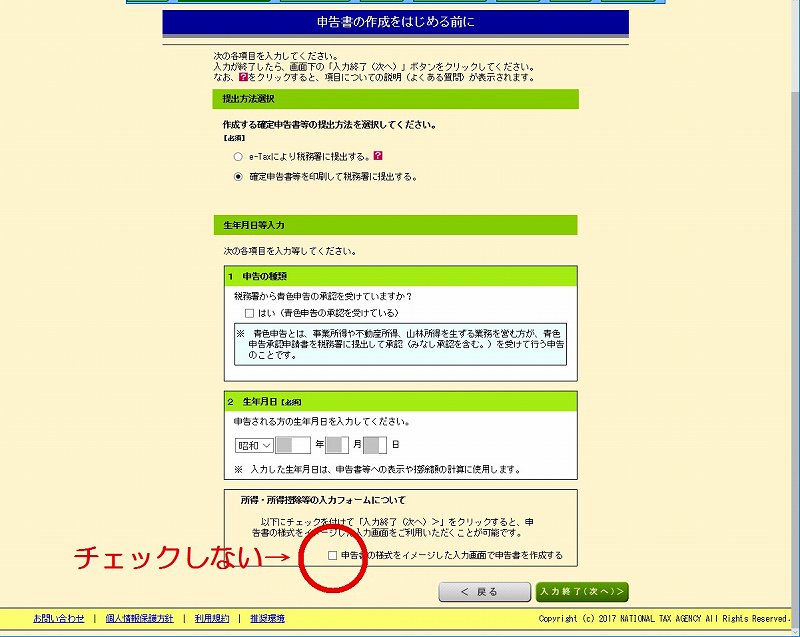
★ここまできたら、あとは自分に関連する項目をひたすら入力していきます。
「総合課税の所得・分離課税の所得」では、給与所得と退職所得。赤丸の部分を押して入力すると、青丸の部分に、入力内容の表示が出ます。
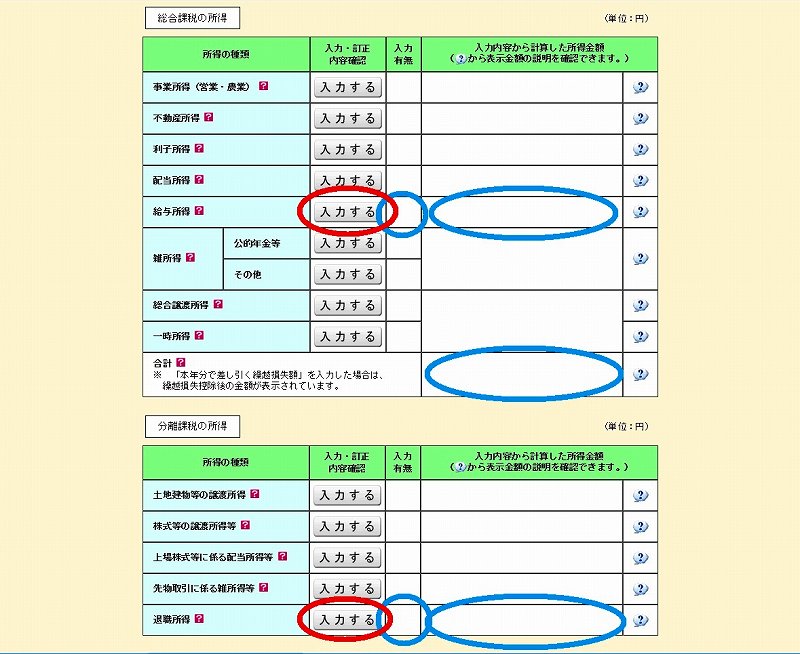
入力画面は、源泉徴収票のここを入力すべし、と色を付けて表示してあって、とても分かりやすかったです。
給料とは全く別に、単独で所得税を計算されるのが、「分離課税の所得」です。(会社員目線)
貯金の利息なんかも分離課税だそうです。確かに通帳を見ると、利息をもらうごとに、税金が計算されて天引きされています。
・総合課税・・・一般的な給与や事業所得などなど。すべての合計額をもとにして所得税を計算する。支払者が天引き(源泉徴収)してくれればそれで終わりだし、そうでないものは確定申告して納める
・源泉分離課税・・・貯金の利息や、証券の利息など。他の所得とは全く別に所得税を計算し、支払者がその税金を天引き(源泉徴収)する
・申告分離課税・・・山林所得や、土地や株を売って得た所得など。他の所得とは全く別に所得税を計算し、確定申告して納める
参考:
タックスアンサーNo.2220 総合課税制度
タックスアンサーNo.2230 源泉分離課税制度
タックスアンサーNo.2240 申告分離課税制度
★このあと、「所得控除」(医療費控除や生命保険料控除など)、「税額控除」(住宅ローン減税、災害減免など)、「その他の項目」と続きます。私は該当がなかったですが、あれば入力します。
★入力が終わると、「計算結果確認」です。
一番上に、還付される金額が!
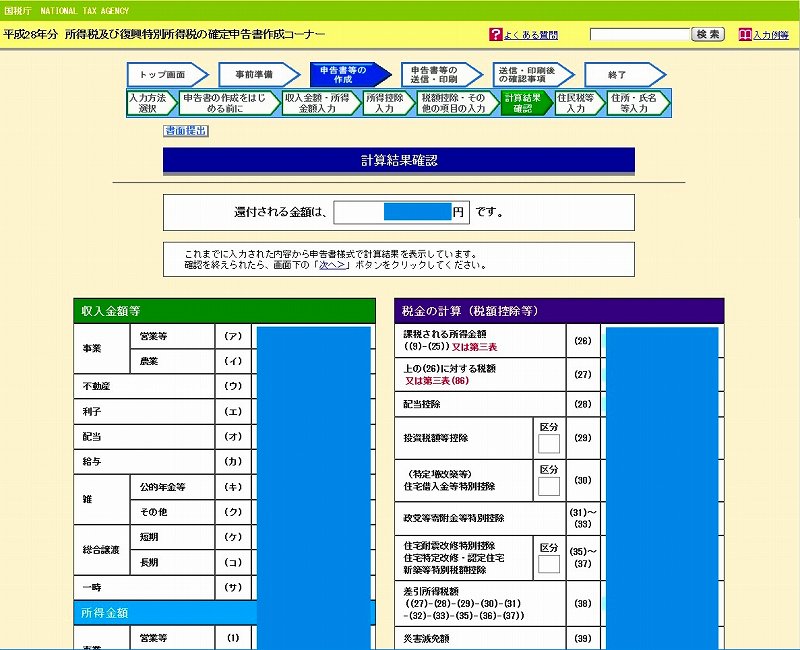
この画面から、各項目の修正もできます。
★このあと、「住民税・事業税に関する項目」というのが出てきます。
給与以外の所得がある場合、扶養親族がいる場合、などに適用されるようです。私は当てはまらないので通過。
(正確には、私の退職所得は「給与以外の所得」に当たります。が、今回は退職金にしては額面が少ないので、全額が基礎控除におさまり、「所得」としては「ゼロ」の計算でした。不思議な気分です)
★それから、「住所氏名」「還付金の受け取り方法」「マイナンバー」などの入力があります。
これらは、基本的に空欄のままでも進んでいけます。(還付金の受け取り方法だけは選択が必須ですが、金融機関名は空欄でも進めました。マイナンバーも、未入力だとアラートが出ますが、キャンセルを押せばそのまま進みます)
入力しなかった項目は、印刷してから忘れず手書きします。
★これでめでたく、「申告書の保存・印刷」にたどりつきます。

ひとまずパソコンなりUSBに保存します。
作成完了から、コーナー終了まで
★次の画面で、「作成後の確認事項」が出てくるので、適宜リンクを踏んで確認します。
ただし添付書類については、印刷で出てくる「提出書類等のチェックシート」を見た方が、混乱しなくて良い気がします。
★最後に、システム上にデータを保存できますが、私は来年同じのを使うわけでもないので、「終了」を押してデータを破棄しました。
3・必要書類をそろえる
保存した申告書を印刷する
印刷すると、こんな感じです。いちばん右下の赤丸のところ(申告書1枚目)に、「納める税金/還付される税金」の欄があって、私は還付される額が印字されています。
添付書類を貼る台紙と、提出書類のチェックシートもあります。チェックシートの右下には、提出先の税務署の宛名が印字されており、切り取って封筒に貼って使えます。
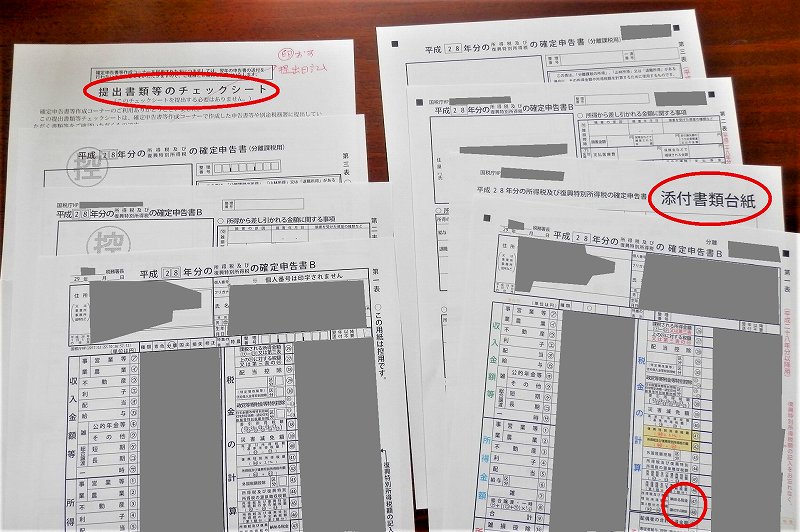
これだけの書類が、税金の計算のことをよくわかってなくても、システムが作ってくれるのです。すごい、そして面白い! (この記事の原動力は、このシステム萌えです)
画面上で未入力にした項目があれば、手書きで埋めましょう。
そして、印鑑を忘れずに押します。
添付書類をそろえる
添付書類台紙に貼って提出する書類は、私は以下の二種類です。
★源泉徴収票(原本)
給与所得と退職所得の2枚とも貼りました。
★マイナンバーの分かる本人確認書類(写し)
私はマイナンバーカードを作っておらず、通知カードを持っています。
この場合は、「通知カード」と「運転免許証や公的医療保険の被保険者証など」の組み合わせになります。私は運転免許証を使いました。
他に添付書類がある場合は、種類と分量によって、台紙の裏に貼る/別の適当な紙に貼る/別の封筒などに入れて同封する、といった対応をすればよいようです。
4・郵送する
全ての書類が揃ったら、封筒に詰めて、郵便で送ります。
封筒は再利用品を使っちゃいました。元の宛名をマジックで消した上で、封筒裏面を表扱いし、間違いがないようにしています。
右側が私のです。このあと封をしました。

消印の日付を提出日とみなしますが、日付がなければ、税務署に届いた日を提出日とみなすそうです。提出日が3月15日に間に合っていれば良さそうですが、あんまりギリギリだと、消印が汚れたりして読めなくなってたら「アウト!」となりそうで心配です。(滅多になさそうですが)
けっきょく早めが肝心。
参考:【申告書の提出】Q22
そんなこんなで、できましたー。税務署様、お忙しい時期だと思いますが、どうぞよろしゅう。
実は・・・
最後にひとつ。
封筒を完成させた辺りで、以下を知りました。
ということは! 急いで3月15日に間に合わせなくても良かったということですか??
まあ、落ち着かないんで早めに済ませるに越したことはないです。というか、もっと早く1月中とかに済ませてしまっても良いってことですね。
今度こそおしまいです。
関連シリーズ

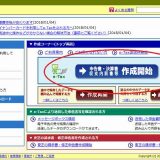




コメント